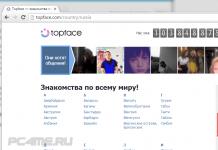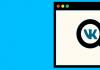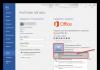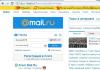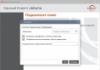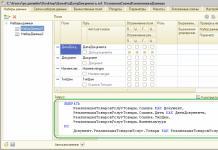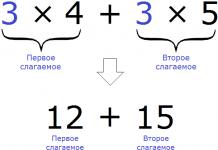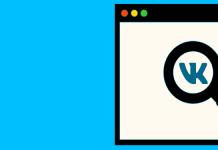Часто пользователи интересуются, как смотреть ютуб на телевизоре. Сделать это можно множеством способов, как на обычных телевизионных панелях, так и на смарт тв устройствах.
Как смотреть YouTube на телевизоре Смарт ТВ через установленные приложения
На телевизоре Smart TV смотреть видео на популярном хостинге очень легко. К таким устройствам относится техника LG с операционной системой WebOS, Samsung с интерфейсом Smart Hub, Sony и Philips с ОС Android и т.д.
Определить наличие функции Smart TV на телевизионной панели можно в инструкции или технических характеристиках гаджета, а также по пульту управления, на котором часто реализуется специальная кнопка для вызова Smart-меню.
Чтобы смотреть Ютуб на Смарт тв Самсунг, Филипс или другой марки, нужно подключить технику к Интернету через Wi-Fi или Ethernet кабель, а затем открыть веб-интерфейс телеприемника.
Если приложение установлено на смарт тв, следует отыскать его иконку и кликнуть по ней. После того, как сервис загрузится, можно будет искать видео и воспроизводить. Если пользователь авторизуется через Google и войдет в аккаунт, он увидит список своих каналов на видеохостинге.
В том случае, если программы ютуб нет среди установленных приложений, если она отказывается запускаться либо зависает во время работы, нужно знать, как установить ютуб на Smart TV телеприемнике.
Необходимо открыть встроенный магазин приложений (для техники на базе Android – Play Market), отыскать YouTube и установить или переустановить его. Если устранить ошибку таким способом не получается, потребуется скачать сторонние программы.
Смотреть ютуб на телевизоре Самсунг Смарт ТВ можно через утилиту Video TV Cast
, доступную во встроенном магазине приложений. Альтернативным решением станет скачивание на флешку виджета «YouTube» и последующий запуск и установка на телеприемнике.
Для гаджетов других производителей (телевизионные панели Sony, Philips, различные android-приставки) решением проблемы будет инсталляция Fork Player
.
Еще одним способом установить программу станет скачивание через ПК на флешку apk-файла youtube tv и последующая установка на телеприемнике.
Просмотр YouTube на смарт-телевизоре через телефон, планшет или ПК
Воспроизводить видео ютуба на телевизоре можно через телефон, планшет, компьютер и другие устройства. Для этого нужно знать, как настроить подключение между техникой.

Чтобы транслировать видеоролики с телефона или планшета на базе Android подключить гаджеты к телевизионной панели можно автоматически или вручную.
Автоматическое подключение устройства:
- подключить технику к домашней беспроводной Сети;
- на телефоне загрузить программу и включить воспроизведение видео;
- в верхней части ролика будет значок для передачи контента, нужно кликнуть по нему и выбрать включенный телеприемник.
Ручное подключение устройства:
- включить технику и запустить на ней программу;
- на телеприемнике открыть настройки утилиты;
- зайти в раздел «Подключить телевизор к телефону»;
- выбрать ручное соединение;
- на экране будет отображен код, состоящий из цифр (если будут буквы – повторить действия);
- на телефоне в программе перейти в настройки и выбрать «Просмотр на телевизоре»;
- перейти к ручному подключению и вводу кода;
- ввести код с телевизора, чтобы активировать соединение.
Владельцам техники Apple, интересующимся, как вывести с айфона видеоконтент из приложения на телеприемник, потребуется выполнить такое же автоматическое или ручное подключение, как и на Android-гаджетах.
Если у пользователя возникнут вопросы по подключению мобильного устройства или ПК к телевизионной панели для просмотра видеороликов, он может воспользоваться справкой к утилите. Там содержатся ответы на многие вопросы, например, как поменять язык в ютубе на телевизоре.
Всем, кто пользуется на ПК браузером Google Chrome, нужно подключить компьютер и телеприемник к одной сети, запустить ролик в YouTube и выбрать трансляцию на телевизионную панель.
Просмотр YouTube на телевизоре без Smart TV
Посмотреть ютуб на телевизоре без функции Смарт ТВ можно только при подключении вспомогательного устройства.
Во-первых, кабелем HDMI можно соединить ноутбук или ПК с телевизионной панелью и использовать ее в качестве большого экрана для воспроизведения видео.
Существуют и другие гаджеты:
- смарт-приставки на базе Android;
- Apple TV;
- игровые консоли PlayStation и XBox;
- медиаплеер от Google Chromecast.
Способов подключения ютуб очень много. Так, смотреть видеозаписи можно через приложение на телевизоре с функцией Смарт ТВ. Если оно не установлено или почему-то не грузит ролики, его можно восстановить или скачать заново.
Для устройств с функцией Smart TV есть еще одна интересная возможность: подключить Ютуб на телефоне или смартфоне с ОС Android и передавать видео с них на большой экран.
Аналогичным образом эта возможность включается и работает на iPhone. Если телеприемник не оснащается функцией Smart TV, к нему можно подключить другую технику для просмотра роликов с популярного видеохостинга.
В данной статье я расскажу, как ввести код с телевизора YouTube.com/activate и как смотреть ролики YouTube.com по ТВ, подключив к нему нужное нам устройство (смартфон, планшет, приставку, компьютер). Видеохостинг YouTube является одним из наиболее посещаемых интернет-ресурсов, а количество ежемесячных просмотров видео в нём исчисляется миллиардами. При этом контент Ютуб часто приходится просматривать на небольших (а то и совсем маленьких) экранах мобильных устройств, существенно теряя в качестве и остроте их восприятия.
Смотреть YouTube видео по телевизору
Многие из современных моделей телевизоров со «smart» функцией по умолчанию имеют встроенное приложение YouTube, позволяющее запускать любимые видеоролики на большом TV-экране, наслаждаясь огромным изображением и качественным звуком. Подключив такой телевизор к вашей домашней (рабочей) Wi-Fi сети, вы сможете просматривать любимое видео в YouTube.com/activate без каких-либо дополнительных настроек (при этом, некоторые телевизоры позволяют вам заходить в свой канал на Ютуб, просматривать свои подписки и осуществлять иные действия со своего аккаунта).

Имеют функцию просмотра роликов с YouTube телевизоры с системой tvOS и функцией Apple TV, с функцией Android TV, Google TV. Работают Ютуб и различные игровые приставки (правда, на Xbox 360 или Xbox One для просмотра YouTube вам понадобится платный статус Xbox Live Gold), различные подключаемые к телевизору медиаадаптеры (Google Chromecast) и другие устройства. Выбор действительно огромен, было бы желание.
Простое подключение Youtube.com/activate
Если телевизор с поддержкой «smart» технологии и ваше устройство находятся в одной Wi-Fi сети, то они смогут подключаться друг к другу автоматически Youtube.com/activate. Чтобы выбрать устройство для просмотра видео вам будет необходимо нажать на кнопку в приложении Ютуб на вашем мобильном устройстве, а затем и осуществить выбор устройства для воспроизведения контента (в данном случае телевизор).
Как это выглядит визуально, вы можете посмотреть на видео:
Привязываем устройство через код активации Ютуб Activate
Стандартный вариант привязки телевизора к компьютеру выглядит следующим образом:

Ещё один вариант подключения выглядит так:
- Зайдите в приложение Ютуб и откройте на нём экран «Войти». Получите код активации;
- На ПК откройте страницу по адресу YouTube.com/activate. Зайдите в свой аккаунт в Гугл, а затем введите код, приведённый ранее в телевизоре, а затем нажмите «Разрешить». Устройства свяжутся друг с другом.
Для устройств на базе Андроид привязка осуществляется похожим образом:
- Получите код активации с телевизора через функцию «Связать устройства» (как описано чуть выше);
- Зайдите в приложение YouTube на мобильном устройстве;
- В опциях данного приложение выберите пункт меню «Подключенные телевизоры»;
- Нажмите на «Добавить ТВ»
- Введите полученный ранее код активации в YouTube.com/activate и нажмите на «Добавить».
- После добавления выбрать устройство для просмотра можно с помощью уже упомянутой кнопки.
Альтернативный вариант подключения:

Подключаем устройство Apple
Чтобы подключить к телевизору устройство на iOS после получения кода активации с телевизора заходим в приложение Ютуб на мобильном устройстве, переходим в настройки и жмём «Подключенные телевизоры». Вводим код активации в YouTube activate и жмём «Добавить».
Завершение
Как видим, организовать просмотр видео с YouTube на TV достаточно просто, нужно лишь привязать ваше устройство к телевизору с помощью пары несложных операций и ввести код с телевизора по адрусу YouTube.com/activate. Тем же пользователям, которые имеют телевизоры более старых моделей, можно посоветовать приобрести недорогой медиаплеер к вашему ТВ, который откроет вам всё богатство видео с YouTube на вашем ТВ-экране.
Начиная с 2013 года телевизоры Smart TV выпускаются с поддержкой новой версии приложения YouTube (youtube.com/tv).
Чтобы использовать приложение, необходимо войти в аккаунт .
Как выполнить вход через мобильное устройство
Как выполнить вход на телевизоре
Шаг 1. Найдите код активации и войдите в аккаунт
- Перейдите на экран Войти в приложении YouTube на телевизоре и не закрывайте его, пока не выполните остальные шаги.
- Откройте страницу youtube.com/activate на компьютере или мобильном устройстве.
- Войдите в аккаунт Google. Если у вас их несколько, выберите тот, который используете с YouTube. Если вы уже вошли в аккаунт, переходите к следующему шагу.
Шаг 2. Выберите канал
Если с вашим аккаунтом связано несколько каналов , на экране появится их список.
Шаг 3. Завершите активацию
- Выбрав аккаунт, введите код активации, показанный в приложении YouTube на телевизоре.
- Нажмите Разрешить и дождитесь, когда в приложении появится экран подтверждения.
В окне просмотра видео есть панель управления со следующими элементами:
Если выбрать Ещё , появятся дополнительные параметры. Так вы можете:
- подписаться на канал;
- оценить видео;
- пожаловаться на нарушение принципов сообщества.
Как отключить автовоспроизведение
В приложении YouTube на телевизоре есть функция автовоспроизведения. Ее принцип прост: вы смотрите ролик, система анализирует его, ищет похожий и автоматически начинает показ, когда текущее видео подходит к концу.
Чтобы отключить эту функцию, зайдите в меню, выберите Настройки и снимите флажок в разделе Автовоспроизведение.
Как искать видеоЧтобы найти нужный ролик, нажмите Поиск . При помощи кнопок навигации можно просматривать подписки, рекомендованные видео, плейлисты и т. д.
Всем доброго времени суток, уважаемые читатели! Сегодня будет раскрываться тема про «Youtube com activate», а именно как ввести код активации и смотреть ютубчик на компьютере. Наиболее актуальна эта тема для пользователей смарт ТВ.
Друзья, возможно вам будет интересно узнать как вывести изображение с телефона на телевизор, прочитать подробнее можно по этой ссылке .
Поставьте, пожалуйста, лайк, чтобы досмотреть статью до конца.»]Youtube – это самый посещаемый видеохостинг. У него число просмотров видео в месяц исчисляется миллионами, впрочем, можно сказать, даже миллиардами.
Однако нередко приходится просматривать видео на небольших экранах, а это, в свою очередь, способствует потери качества и остроты их восприятия. Предлагаю разобраться, как вывести видео на большой экран ТВ. Уверяю вас, это сделать будет не сложно.
Общая характеристика
Многие люди используют нынешнюю технику, однако не все знают о её возможностях. И это очень плохо, поскольку она дает нам столько возможностей, удобств. Так, в настоящее время многие телевизионные устройства обладают функцией «smart tv» с встроенным приложением Youtube. Как пример, эта функция есть на телевизоре lg, на телевизоре sony bravia и, конечно же, на телевизоре самсунг.
Итак, такая функция позволяет запустить видеоролики на телевизоре. Согласитесь это очень удобно, поскольку так можно насладиться большим изображением и высококачественным звуком.
Если вы подключите свой ТВ к домашнему Wi-Fi, то у вас появится возможность просматривать видео в Youtube com activate. При этом лишние настройки вам не потребуются. К слову, некоторые ТВ дают возможность войти в свой аккаунт и совершать отдельные действия.
Поддерживает систему tvOS и функцию Apple TV, а также Android TV, Google TV. Кроме того, с Youtube функционируют различные игровые приставки. Но стоит оговориться, на xbox 360 и Xbox One для просмотра Youtube потребуется платный статус Xbox Live Gold.
Вы заметили, выбор действительно огромный? От вас требуется всего лишь желание.
Подключение через Wi-Fi
Этот вариант прост, но в случае, если ваш телевизор с поддержкой «smart » технологии и ваше устройство находятся в одной сети Wi-Fi. Телевизор и устройство автоматически подключат Youtube.com/activate. Дабы выбрать устройство для просмотра видео, требуется указать в приложении Youtube на вашем телефонном устройстве, а уже после этого выбрать телевизор. Согласитесь, ничего сложно.
Как ввести код с телевизора в youtube com activate?
Многие задаются вопросом, как и куда ввести код. Предлагаю разобраться с этим вместе.
Первый способ
В телевизоре откройте Youtube и зайдите в «Настройки» телевизора. Там нужно будет выбрать функцию «Связать устройство», после чего вы получите требуемый код активации.
Теперь на компьютере нужно зайти в свой канал Youtube и выбрать «Настройки Youtube». Перейдите в меню «Подключенные телевизоры». Этот код необходимо будет вписать в строку «Новый телевизор». Не забудьте подтвердить действие кнопкой «Добавить».
Второй способ
Здесь также всё достаточно просто. В приложении Youtube откройте окно «Войти», так вы получите код активации. На компьютере откройте . Выполните вход в аккаунт Гугл, и введите свой полученный код, который был выявлен ранее в телевизоре. Остается лишь нажать на кнопку «Разрешить» и всё.
Третий способ
Если ваше устройство на базе Андроид, то можно ввести код с телефона. Для этого проделайте такие действия, как:
- Выше я описал, как получить код с помощью функции «Связать устройства». Так и в этом случае вам нужно будет ее применить и получить требуемый код;
- Теперь заходим на телефонном устройстве в приложение Youtube;
- Выбираем пункт «Подключенные телевизоры» и нажимаем на «Добавить ТВ»;
- Вводим полученный код и нажимаем «Добавить».
Четвертый способ
Сейчас я опишу альтернативный способ, у него нет никаких заморочек. Войдите в «Настройки» телевизора и выберите «Подключение экрана к мобильному устройству». На телефоне перейдите по ссылке Youtube.com/pair и введите код активации. В конце, как и во всех предыдущих способах, нажмите «Добавить».
Если использовать игровую консоль
Я уже писал, что на PlayStation 3 и 4 так же есть возможность просматривать ролики с Youtube. Посредством Youtube Activate можно настроить трансляцию видео в PS3 . Для этого есть такая инструкция:
- На приставке укажите «Вход и настройки»;
- Выберите «Войти»;
- Через ПК войдите на сайт youtube.com/activate и введите код, который вы получили ранее;
- Нажмите «Разрешить».
Все действия практически ни чем не отличаются от действий, которые я рассмотрел выше. Но всё же делайте всё внимательно.
Важно! Нужно помнить, некоторые игровые приставки поддерживают только платную систему просмотров. Об этом я уже писал выше.
Согласитесь организовать просмотр видео с Youtube на телевизор совсем не сложно, всего лишь требуется привязать устройство к телевизору и ввести код по адресу Youtube com activate. Операция привязки достаточно примитивна, не вызывает каких-либо проблем. Таким образом, вы будете смотреть видео на большом экране, что дает множество плюсов. Хотя бы, это очень удобно. Всех благодарю за внимание, наслаждайтесь просмотром!
В предыдущей статье я рассказывал о том, как подключить телевизор к интернету, а в этой статье хочу рассказать о разных способах, с помощью которых можно смотреть видео на YouTube через телевизор. Лично я на своем телевизоре смотрю только Ютуб. У меня даже до недавнего времени не было подключено телевидение (антенна) . Но даже после того, как начали работать телевизионные каналы, я их не смотрю. Включаю телевизор, сразу открываю Ютуб и смотрю каналы на которые подписан, либо же что-то из того, что рекомендует сервис.
Уже не секрет, что телевидение уходит на второй план. Особенно дети и молодые люди сейчас активно смотрят Ютуб, подписываются на интересные им каналы, комментируют, следят за жизнью любимых блогеров и т. д. Конечно, большинство людей смотрит видео на своих смартфонах, планшетах, компьютерах и других устройствах. И совсем забывают о телевизорах, которые за последнее время настолько шагнули в развитии, что воспроизведение видео на Ютуб – это обычная задача.
Где-то пять лет назад я познакомился с "умными" телевизорами, купив Smart TV от LG. И на нем уже тогда можно было без проблем смотреть YouTube. На нем и сейчас иногда смотрят видео через интернет. И это все работало очень просто и легко. Не нужно было заходить на сайт, использовать сложную навигацию и т. д., просто запускам приложение и смотрим понравившееся видео.
В наше время это вообще не проблема. Да, если телевизор без Smart TV, то там уже сложнее. Многие хотят смотреть Ютуб на телевизоре через свой телефон (Android, или Айфон) , или компьютер. В принципе, это тоже возможно, но многое зависит от самого телевизора, того же телефона, или ПК. Сейчас все подробно покажу и поясню.
Смотрим YouTube на Smart TV телевизоре
Чтобы смотреть видео на YouTube непосредственно на самом телевизоре, через приложение, нужен телевизор с функцией Smart TV и возможностью подключения к интернету. Это может быть телевизор LG с webOS, или более старой версией Smart TV. Телевизор Samsung со смарт функциями (Smart Hub) . Или же Sony, Philips, Hisense, Kivi и другие. Большинство из этих телевизоров сейчас работают на Android TV.
Нужно выяснить, есть ли в вашем телевизоре Smart TV. Посмотрите характеристики на официальном сайте, информацию на коробке, или наличие кнопки вызова меню Smart TV на пульте дистанционного управления.
Если у вас телевизор со Smart TV, то все что необходимо сделать, это подключить его к интернету. Можно по Wi-Fi сети, или с помощью кабеля. В зависимости от того, какой у вас телевизор и какое подключение доступно в вашем доме. Разобраться в этом вам поможет моя статья: . Там же вы найдете ссылки на подробные инструкции по подключению телевизоров LG, Samsung и Philips.
Подключили телевизор к интернету, дальше открываем меню Smart TV, находим и запускам приложение YouTube. В приложении уже можно выбирать видео для просмотра, использовать поиск. А если зайти под своей учетной записью Google, то на телевизоре появляться все каналы, на которые вы подписаны.

Телевизоры у всех разные и версии Smart TV тоже разные, поэтому, само меню может отличатся. Но найти нужное приложение не сложно. Интерфейс там достаточно простой и понятный. Насколько мне известно, приложение YouTube на Smart TV всегда установлено по умолчанию. На всех телевизорах.
Выше мы рассматривали способ, с помощью которого можно смотреть видео используя только один телевизор. Без дополнительных устройств. Я считаю, что это лучшее решение. Все быстро включается и стабильно работает. Но есть и другие варианты.
Как смотреть видео с Ютуба на экране телевизора через телефон или компьютер?
Что для этого понадобится:
- Телевизор со Smart TV (возможно, подойдет телевизор только с поддержкой DLAN, но вряд ли) , который подключен к маршрутизатору по Wi-Fi, или LAN.
- Телефон, или планшет (на Android, или iOS) , ноутбук, стационарный компьютер (с браузером Google Chrome) .
- Телевизор и устройство с которого мы будем смотреть видео через Ютуб должны быть подключены к одной сети (к одному роутеру) .
Все это работает очень просто. Мы на мобильном устройстве (в приложении YouTube) , или компьютере (в браузере Chrome) включаем воспроизведение любого видео. И если в сети есть телевизор, на который можно вывести картинку, то появится кнопка . Нажимаем на нее, выбираем телевизор (если в сети несколько ТВ) и видео начнет воспроизводится на экране телевизора. Управлять воспроизведением можно с телефона.
Через телефон или планшет на Android
Открываем YouTube, включаем видео и смотрим, появилась ли кнопка для трансляции видео на телевизор. Если появилась, то нажимаем на нее и выбираем на каком телевизоре воспроизводить видео.

На телевизоре автоматически начнется воспроизведение.

Если нажать на вкладку снизу, то можно управлять видео, или создать список воспроизведения. Или же прекратить трансляцию.
Через iPhone или iPad
На iOS устройствах все точно так же. В приложении нужно нажать на кнопку

Если телевизор в сети один, то сразу начнется воспроизведение (если более одно, то нужно выбрать к какому ТВ подключаться) .

Все работает! Айфон воспроизводит видео на телевизоре.
Через компьютер
Как я понял, только в браузере Chrome есть функция "Воспроизвести на телевизор" при просмотре видео на YouTube.
Так как мой телевизор поддерживает еще Chromecast, то отображается два устройства. Если у вас не Android TV, то скорее всего будет только один телевизор.

Начнется воспроизведение на выбранном телевизоре. Управлять можно так же через браузер Chrome с компьютера.

Проверил, все работает.
YouTube на телевизоре без Smart TV
Если у вас телевизор без Smart TV, то Ютубчик на нем никак не посмотреть (без дополнительных устройств) . Так как к интернету он не подключается и самого приложения, или браузера на нем нет.
Но как вы уже поняли, решение есть. Если даже в телевизоре нет Смарт ТВ, его можно использовать просто как экран (для вывода картинки с других устройств) . Например, или , открыть на компьютере Ютуб и смотреть видео.
Есть и другие решения:

Возможно, я что-то упустил. Если вы знаете еще какие-то устройства, которые подойдут для этих задач, то можете поделится в комментариях. Так же не забывайте оставлять свои отзывы и задавать вопросы.